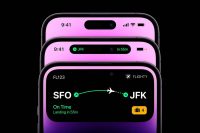Фонарик — неотъемлемый компонент любого смартфона. Им можно осветить свой путь, а также вполне допускается его применение в качестве вспышки во время съемки или как дополнительного оповещения для звонков и уведомлений. Но, несмотря на богатую функциональность, полезным аппаратный компонент бывает далеко не всегда, а иногда он и вовсе мешает. Поэтому важно иметь представление о том, как отключить фонарик на телефоне, если он запускается сам по себе или работает в ненужных сценариях.

Отключаем фонарик, если он уже надоел
Как выключить фонарик на телефоне
При использовании аппаратного компонента по прямому назначению отключить фонарик на Андроид получится через шторку уведомлений (центр управления), которая вызывается свайпом от нижней части экрана вниз. Просто открываем меню и жмем на иконку фонарика, чтобы прекратить его работу.
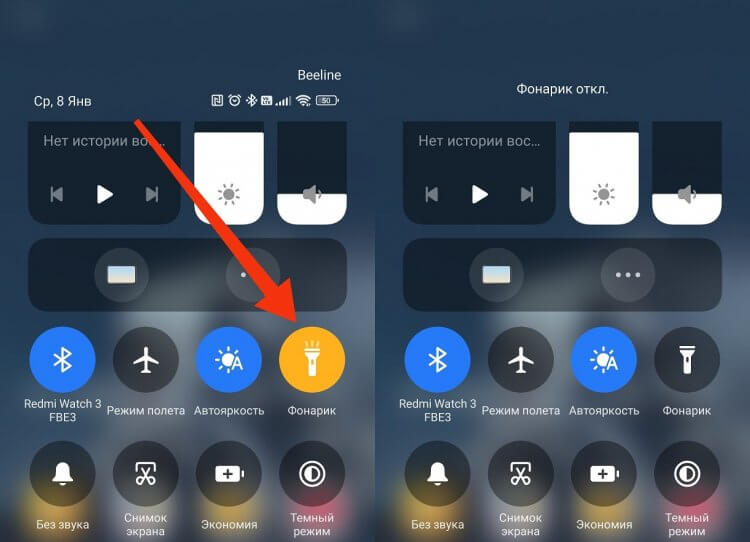
Фонарик отключается через шторку
Кроме того, отключить фонарик на телефоне можно кнопками. Как правило, для этого достаточно дважды нажать на кнопку питания. А как быть, если периодически фонарик включается сам?
 Читай наши лучшие материалы в Дзене
Читай наши лучшие материалы в Дзене
Чаще всего подобное происходит из-за настроек смартфона, предполагающих активацию вспышки одной из кнопок. Чтобы избавиться от этой функции и предотвратить случайные нажатия, сделайте следующее:
- Откройте настройки устройства.
- Перейдите в раздел «Расширенные настройки», а затем — «Функции кнопок» («Функции жестов»).
- Откройте вкладку «Фонарик» и отключите его запуск кнопками.
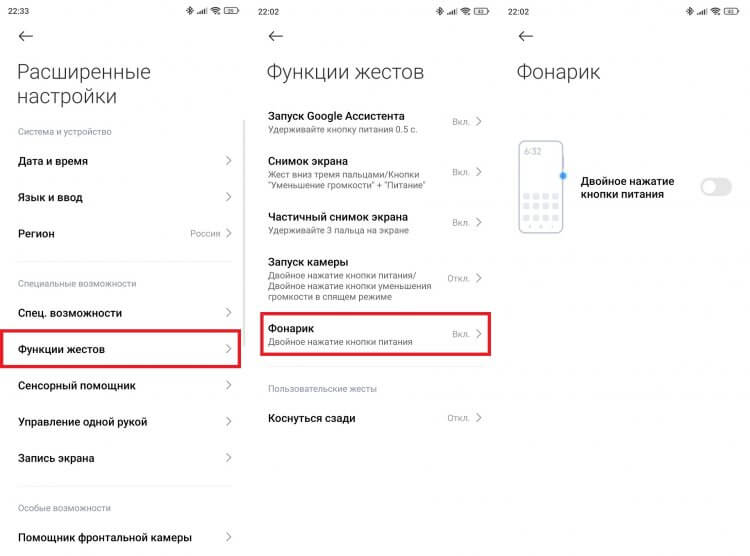
Случайная активация фонарика бывает связана с функциями кнопок
Теперь вспышка не будет включаться по причине случайных нажатий. Но вместе с тем вам наверняка пригодится еще один способ, как отключить фонарик на Андроиде.
 Поделись своим мнением или задай вопрос в нашем телеграм-чате
Поделись своим мнением или задай вопрос в нашем телеграм-чате
Как выключить фонарик голосом
Если на вашем смартфоне настроен Google Ассистент, вы можете отключить фонарик голосом. Для этого необходимо вызвать виртуального помощника командой «OK, Google», а затем произнести: «Выключи фонарик».
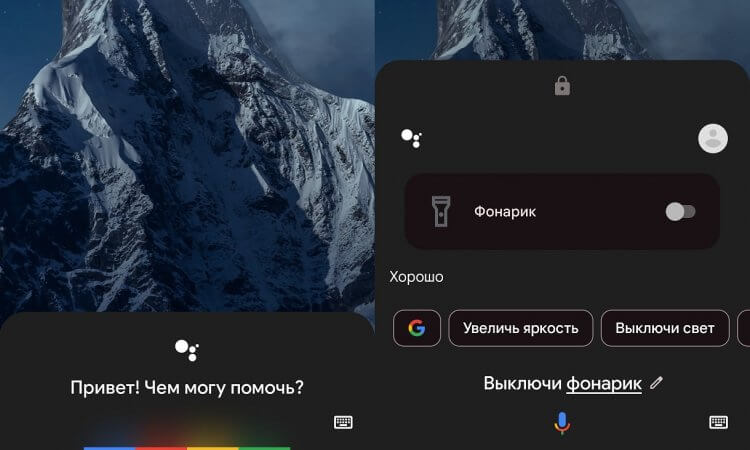
Голосом фонарик тоже отключается
Если голосовой помощник не откликается, прочитайте нашу инструкцию, где мы рассказывали, как настроить Google Ассистента на Android. Там подробно описаны все шаги, позволяющие активировать голосовые команды в том числе и для отключения фонарика.
 Подпишись на AndroidInsider в Telegram, где оперативно публикуются новости из мира Android
Подпишись на AndroidInsider в Telegram, где оперативно публикуются новости из мира Android
Как отключить вспышку при звонке
Произвольная работа фонарика может проявляться в виде вспышки при звонке, когда поступает входящий вызов, и аппаратный компонент начинает мигать. Обычно для отключения этой функции требуется:
- Открыть настройки телефона.
- Перейти в раздел «Системные приложения».
- Выбрать «Вызовы».
- Открыть вкладку «Входящие вызовы».
- Деактивировать переключатель «Вспышка при звонке».
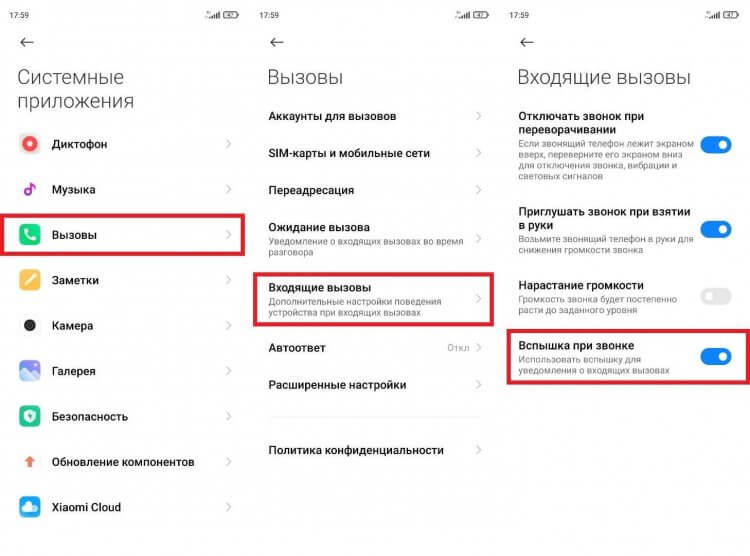
Вспышка при звонке тоже убирается через настройки
Также некоторые смартфоны позволяют отключить фонарик при звонке непосредственно через приложение, которое используется для совершения вызовов. Откройте его и попытайтесь найти нужный переключатель, спрятанный в настройках, чье меню вызывается нажатием на «три точки» или «три полоски» в одном из верхних углов экрана.
 Загляни в телеграм-канал Сундук Али-Бабы, где мы собрали лучшие товары с АлиЭкспресс
Загляни в телеграм-канал Сундук Али-Бабы, где мы собрали лучшие товары с АлиЭкспресс
Как отключить фонарик при уведомлениях
Еще один раздражающий момент — вспышка при уведомлениях. Она также отключается через параметры приложения для звонков, а на смартфонах с Android 14 и выше от функции можно отказаться посредством настроек самого устройства:
- Откройте настройки телефона.
- Перейдите в раздел «Расширенные настройки», а затем — «Специальные возможности».
- Откройте вкладку «Слух», после чего — «Мерцать при получении уведомлений».
- Отключите вспышку.
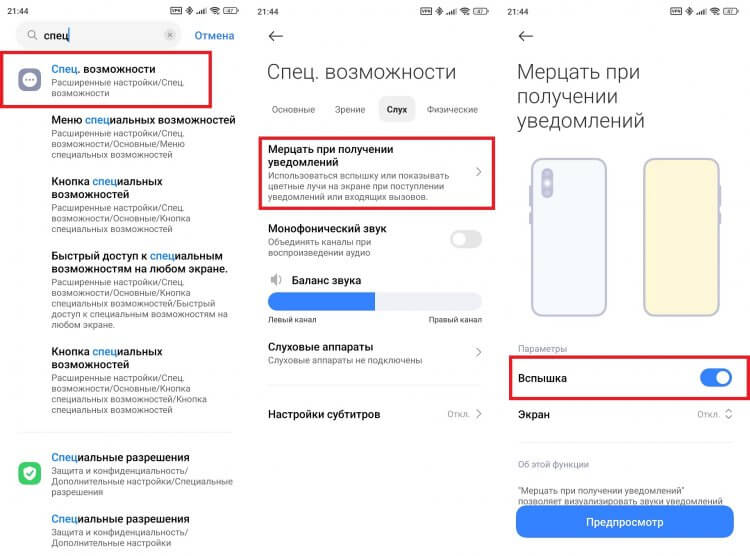
Настройка, появившаяся в Android 14
После этого фонарик должен перестать мигать при поступлении уведомлений. А в случае, если вспышка продолжает давать о себе знать, рекомендуется искать переключатель в разделе настроек «Звук и вибрация».
Читайте также о секретных функциях фонарика на Android
Как отключить вспышку на камере
И последнее. Если вы не хотите пользоваться фонариком во время съемки фото и видео, то можете отключить вспышку на камере. Для этого достаточно нажать специальную кнопку, расположенную в одном из верхних углов интерфейса.
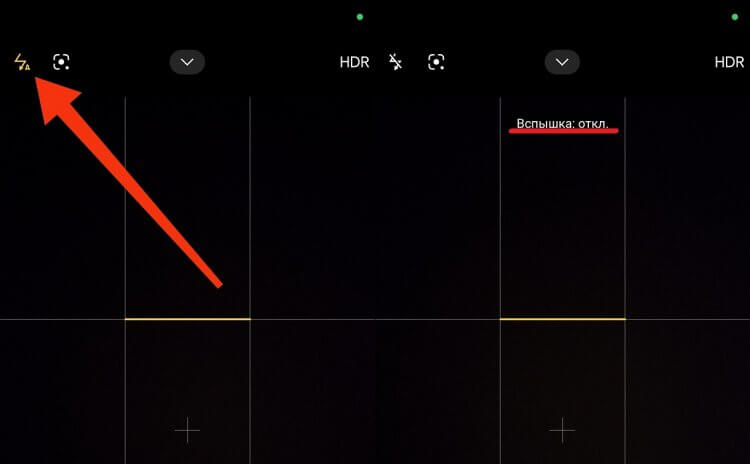
Приложение камеры поддерживает несколько сценариев работы вспышки
Обратите внимание, что однократное нажатие переводит к переключению режима работы фонарика. Вспышка может срабатывать как автоматически, так и всегда вне зависимости от условий освещения. Поэтому важно убедиться, что фонарик действительно отключился, а не просто перешел в другой режим работы.